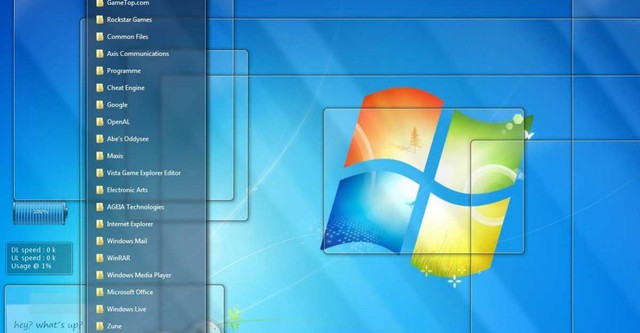
Máy tính hoạt động trong nhiều năm sẽ chạy rất chậm chạp. Khi đó, người dùng có thể thử những thủ thuật dưới đây để cải thiện tốc độ làm việc.
1. Chạy những chương trình dọn dẹp máy tính thường xuyên
CCleaner là một ứng dụng tuyệt vời để tìm và xóa bộ nhớ cache, các file tạm thời trong nhiều ứng dụng khác.
2. Hủy bỏ hiệu ứng hình ảnh không cần thiết và hình ảnh động
Có thể người dùng sẽ luyến tiếc những hiệu ứng hình ảnh làm cho hệ điều hành trông đẹp hơn. Tuy nhiên, để máy tính chạy nhanh hơn, hãy vô hiệu hóa "Aero" trong Windows 7. Để xóa, người dùng hãy kích chuột phải vào máy tính -> nhấp vào "Personalize" -> chọn tab "Window Color" -> bỏ chọn "Enable transparency".
3. Thường xuyên cập nhật và sử dụng phần mềm chống vi rút
Vi rút và phần mềm độc hại có thể làm chậm máy tính trong thời gian ngắn, vì vậy tốt nhất nên ngăn chặn chúng. Người dùng có thể sử dụng phần mềm chống virus miễn phí Security Essentials của Microsoft, mà không bị các quảng cáo làm phiền, cố gắng lên lịch quét nhanh hàng ngày và quét toàn bộ hàng tuần.
4. Mua thêm RAM để chạy nhiều tác vụ nhanh hơn
Việc nâng cấp RAM cũng góp phần cải thiện sự chậm chạp của máy tính. Người dùng có thể sử dụng công cụ "Memory Finder" tiện lợi từ Newegg để tìm những loại RAM phù hợp với nhu cầu của máy tính. Sau đó, hãy cài đặt nó vào bo mạch chủ thông qua khe cắm kĩ thuật. Người dùng có thể tự mình nâng cấp RAM một cách dễ dàng.
5. Mua ổ đĩa SSD để thời gian tải nhanh hơn
Nâng cấp ổ đĩa cứng là cách dễ dàng làm cho máy khởi động nhanh hơn và thời gian tải cũng nhanh hơn. Ổ SSD dựa trên bộ nhớ flash mà không có bộ phận chuyển động và giá cũng rẻ theo thời gian.
6. Giảm số lượng các ứng dụng khởi chạy khi khởi động máy tính
Người dùng có thể giảm thời gian khởi động máy tính bằng cách hạn chế số lượng các chương trình và các ứng dụng chạy cùng lúc khi bật máy.
Để xem danh sách các chương trình, hãy truy cập vào menu Start -> Search -> gõ "msconfig"-> click vào tab Startup. Sau đó, người dùng có thể bỏ chọn bất kì chương trình nào thấy không cần thiết khi khởi động.
7. Tìm các chương trình tốn nhiều tài nguyên
Máy tính luôn luôn chạy nhiều quy trình bất cứ lúc nào. Để tìm các chương trình ngốn nhiều tài nguyên, trên Windows -> kích chuột phải vào Taskbar --> nhấn "Start Task Manager" -> Task Manager. Nếu có một quá trình tốn quá nhiều RAM hoặc năng lượng điện, người dùng hãy cố gắng Googling nó.
8. Thực hiện cài đặt làm mới Windows nếu máy bị nhiễm vi rút hoặc phần mềm độc hại
Để cài đặt refesh lại hệ điều hành Window có thể sẽ thiết lập đồng hồ trở về số 0. Người dùng chèn đĩa cài đặt Windows hoặc USB vào PC và tắt máy. Sau đó làm theo hướng dẫn trên màn hình.
9. Nếu trình duyệt internet chạy chậm, hãy thử xoá cache
Nếu máy tính đang gặp khó khăn về lướt web, vấn đề có thể là do trình duyệt không phải phần cứng. Các hướng dẫn có thể là hơi khác nhau cho mỗi trình duyệt, nhưng nói chung người dùng hãy vào menu Settings -> tùy chọn History -> xóa bộ nhớ cache.
10. Làm mới danh mục tìm kiếm máy tính
Mẹo này sẽ tăng tốc quá trình tìm kiếm máy tính của bạn bằng cách reindex máy tính trên toàn bộ đĩa cứng. Quá trình này có thể mất một thời gian trên ổ đĩa cứng dung lượng lớn, nhưng chắc chắn hiệu quả.
Trên Windows, sử dụng ứng dụng "Disk Defragmenter" đi kèm với PC để chống phân mảnh thư mục và tập tin trong ổ đĩa.
11. Khởi động lại máy tính của bạn thường xuyên
Khi rời khỏi máy tính liên tục, chương trình có thể chiếm bộ nhớ nhiều hơn. Người dùng nên tắt máy tính thường xuyên cho phép máy tính và loại bỏ bất kì "Memory Leaks" có thể xảy ra từ một chương trình hoặc ứng dụng nền, đồng thời thường xuyên cài đặt các bản cập nhật quan trọng.
Nguồn Businessinsider.












Bình luận